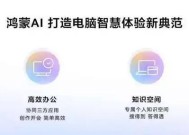如何在电脑上调整照片内存大小?简单方法大公开!
- 网络常识
- 2025-07-03
- 4
- 更新:2025-06-25 02:40:39
随着数字摄影技术的飞速发展,人们越来越频繁地使用相机和智能手机拍摄照片。随之而来的是照片文件大小的增加,这可能会导致存储空间紧张,尤其是在需要大量上传或分享照片时。如何在电脑上简单地调整照片内存大小呢?本文将为您提供一个简单方法,通过逐步的指导,即使是电脑新手也能轻松上手。
1.理解照片内存大小的重要性
在调整照片内存大小之前,我们首先需要了解为什么需要调整。简单来说,照片内存大小决定了照片的分辨率和文件大小。过大的文件大小不仅占用更多存储空间,而且上传和下载速度也会变慢。适当调整内存大小,既能节省空间,又能提升效率。
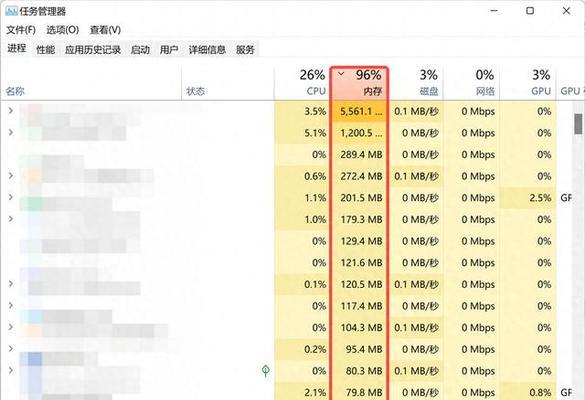
2.选择合适的软件工具
调整照片内存大小可以通过多种软件工具来完成,常见的有Photoshop、GIMP等专业图像处理软件,也有如美图秀秀、光影魔术手等更为简洁易用的工具。一些在线服务如resizeimage.net也为用户提供了便捷的解决方案。
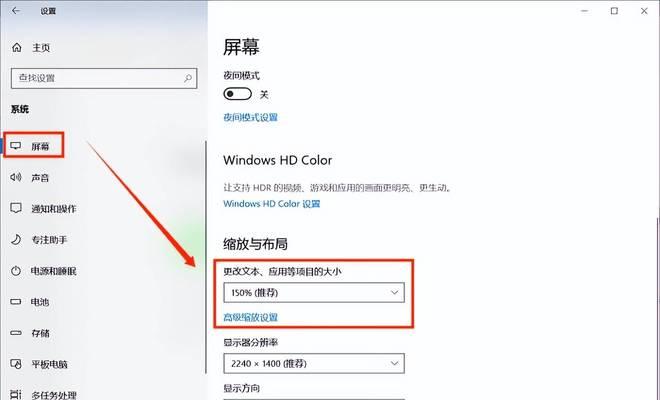
3.使用Photoshop调整照片内存大小
步骤一:打开图片
打开AdobePhotoshop,点击“文件”菜单中的“打开”,选择需要调整大小的照片。
步骤二:设置图片大小
点击“图像”菜单中的“图像大小”,在打开的对话框中可以输入新的图片尺寸,例如宽度和高度。同时,确保“约束比例”被勾选,以保持图片的宽高比不变。
步骤三:调整分辨率
在“图像大小”对话框中,也可以调整分辨率。通常,72像素/英寸适合网页使用,而300像素/英寸适合打印。
步骤四:保存图片
点击“文件”菜单中的“另存为”,在弹出的对话框中选择保存位置,文件格式推荐使用JPEG以减小文件大小。在保存时,可以选择保存品质,品质越低,文件越小。
注意事项:
在调整大小之前,最好复制原图进行操作,以保留原始照片。
调整过程中注意图片质量和大小之间的平衡,避免过度压缩导致图片品质下降。
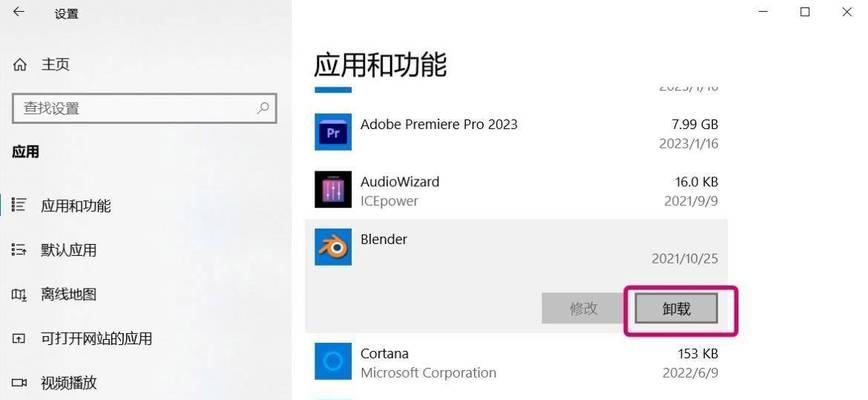
4.使用在线工具调整照片内存大小
在线工具使用起来非常方便,无需安装任何软件。以下是使用在线工具调整照片内存大小的基本步骤:
步骤一:选择在线工具
打开浏览器,访问一个提供照片调整服务的网站,例如resizeimage.net。
步骤二:上传图片
按照网站提示上传需要调整大小的图片。
步骤三:设置参数
根据需要设置图片的新尺寸和品质。大多数在线工具都提供了易于理解的界面。
步骤四:下载调整后的图片
设置完成后,点击“调整”或“保存”按钮,等待处理完成后下载图片。
注意事项:
使用在线工具时要注意隐私安全,不要上传包含敏感信息的照片。
检查网站的使用条款,确保它符合您的需求。
5.小贴士与常见问题解答
小贴士:
在调整之前,了解图片用途可以帮助您确定合适的大小和品质。
多数情况下,调整大小时降低品质的幅度不会对观看体验产生太大影响。
常见问题:
问题1:调整图片大小会损坏原始图片吗?
不会,大多数工具在操作时会保存为新的文件,原始文件保持不变。
问题2:调整大小后图片质量下降怎么办?
调整大小时,尽量避免过大的压缩比例。如果图片质量下降,可以尝试在不损失太多质量的情况下减小图片大小。
问题3:能否批量调整图片大小?
许多软件和在线工具都支持批量处理,可以同时处理多张图片。
结语
调整照片内存大小是处理数字图像的一个常用技巧。通过上述步骤和小贴士,无论是使用专业软件还是在线工具,您都可以轻松完成照片内存大小的调整,从而有效管理您的数字照片。选择合适的方法,让您的电脑存储空间更加充裕,分享和上传照片更加方便快捷。